正确配置源代码映射和异常捕获机制可显著提升vscode调试体验。首先在typescript项目中启用sourcemap与inlineSources,构建工具如webpack或vite也需配置对应sourcemap选项,并通过调用栈跳转验证映射有效性。接着在launch.JSon中设置outFiles、sourceMaps和webRoot等字段,确保生成文件与源码路径正确映射。同时启用stopOnException、showAsyncStacks及runtimeArgs支持,增强异步错误捕获能力。最后利用skipFiles、autoAttachChildProcesses等优化项,避免进入第三方代码并自动附加子进程,结合trace日志排查配置问题,实现高效精准的调试流程。
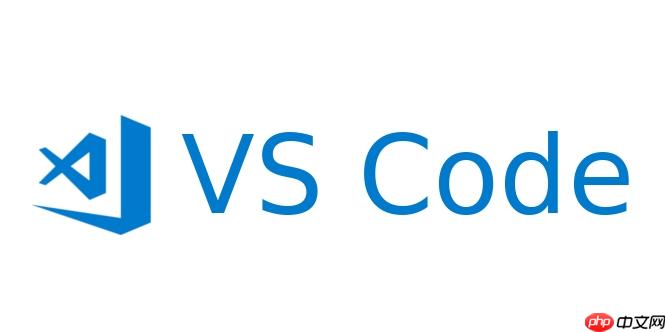
在使用 VSCode 进行开发时,尤其是涉及编译型语言(如 TypeScript、sass)或打包工具(如 Webpack、Vite)的项目,调试体验的好坏很大程度上取决于源代码映射(Source Map)和异常捕获机制是否配置得当。合理设置这些选项,可以让你直接在原始源码中打断点、查看调用栈,并精准定位运行时错误。
启用并验证源代码映射
源代码映射(Source Map)是连接生成代码与原始源码的桥梁。若未正确启用,断点将无法命中,调试器也无法显示真实变量值。
确保以下几点:
- TypeScript 项目:在 tsconfig.json 中启用 “sourceMap”: true 和 “inlineSources”: true。后者能将源码内联到 map 文件中,便于脱离原始目录调试。
- 构建工具配置:Webpack 应设置 devtool: ‘source-map’;Vite 推荐使用 build.sourcemap: true。
- 验证映射有效性:启动调试后,在 VSCode 的“调用栈”面板点击函数,查看是否跳转到 .ts 或 .jsx 文件而非 .js。若跳转失败,说明 Source Map 路径解析有问题。
配置 launch.json 精准定位源码
VSCode 的调试行为由工作区下的 .vscode/launch.json 控制。针对不同环境需调整路径映射。
常见关键字段包括:
- outFiles:指定生成文件路径,例如 “outFiles”: [“${workspaceFolder}/dist/**/*.js”],帮助调试器加载对应 map 文件。
- sourceMaps:设为 true 启用自动查找 map 文件。
- resolveSourceMapLocations:限制 map 文件的合法来源路径,增强安全性并避免误匹配。
- webRoot(前端项目):映射服务器根路径,如 “webRoot”: “${workspaceFolder}/src”,解决浏览器调试中路径不一致问题。
捕获异步与未处理异常
默认情况下,调试器可能忽略 promise 拒绝或异步堆栈,导致问题难以追踪。
可通过以下方式增强异常捕获能力:
- 在 launch.json 中添加:
“stopOnEntry”: false,
“stopOnException”: true,
“showAsyncStacks”: true
启用异步调用栈展示,让 debugger 显示完整的异步链路。 - node.js 环境下,添加 “runtimeArgs”: [“–enable-source-maps”],使原生错误堆栈支持 source map 解析。
- 浏览器调试场景中,可在 breakpoints 面板勾选“Uncaught Exceptions”和“Caught Exceptions”,实现全面异常中断。
优化调试体验的小技巧
提升效率不止于基础配置,一些细节设置能让调试更顺畅。
- 使用 “skipFiles” 忽略 node_modules 或第三方库代码,防止意外跳入无关上下文。
- 开启 “autoAttachChildProcesses”: true,自动附加 fork 的子进程,适用于 cluster 模式或多进程服务。
- 结合 console.log 调试时,启用 “trace”: true 输出调试器内部日志,排查 launch 失败原因。
基本上就这些。一套合理的调试配置能大幅减少“为什么断点没生效”“错误来自哪一行”的困扰。关键是根据项目结构匹配 source map 输出,并在 launch.json 中精确控制路径与行为。不复杂但容易忽略。


